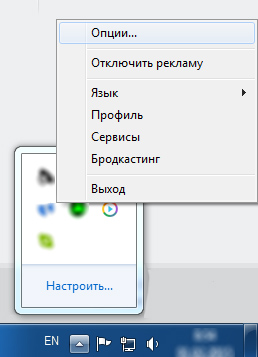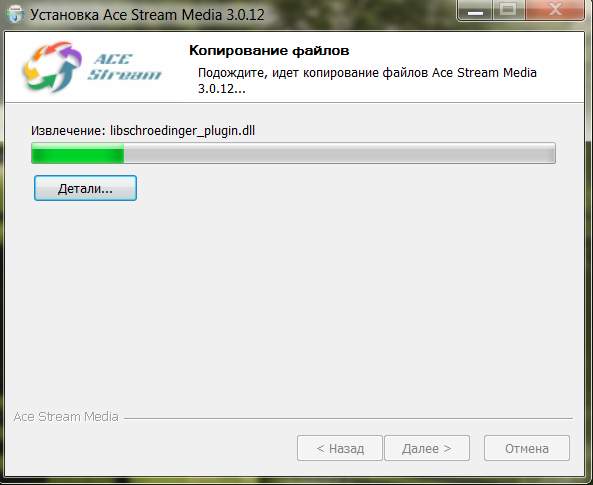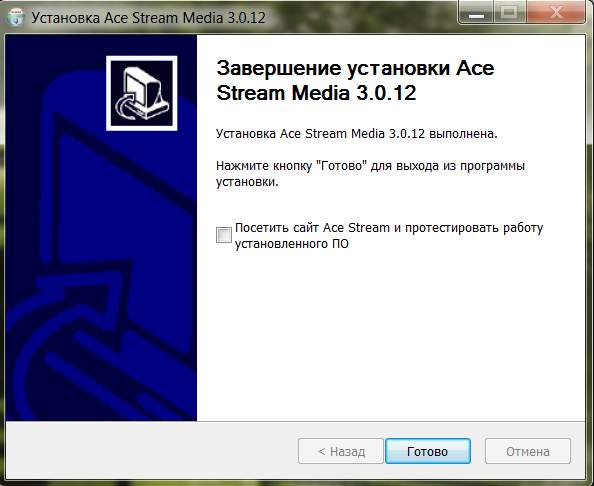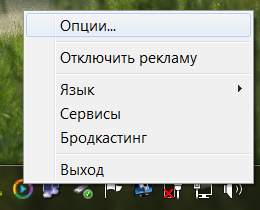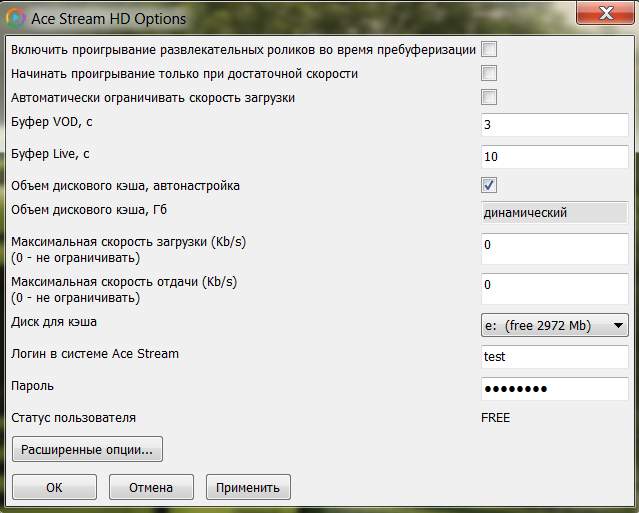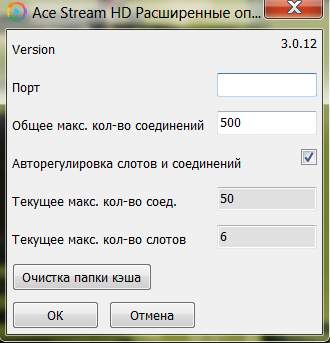- Смотри и наслаждайся: программа Ace stream media для медиа файлов
- Что это за программа?
- Скачать и установить
- На персональный компьютер
- На Андроид
- Настройка
- На ПК
- Настройка для Android
- Использование
- На компьютере
- Как пользоваться на Андроид?
- Аналоги
- Как быть, если не запускается?
- Настройка плагина Ace Stream
- Развёрнутая и более подробная инструкция по настройке Кинозал и Тв онлайн
Смотри и наслаждайся: программа Ace stream media для медиа файлов
- Описание
- Скачать
и установить - Системные
требования - Задать вопрос
Аce stream media – это целый комплекс возможностей и сервисов для просмотра медиа файлов. Для рядового пользователя самой интересной и полезной функцией является потоковый просмотр видео прямо из торрент файла. Рассмотрим подробнее как установить, использовать Аce stream media, а также что делать если программа не запускается.
Что это за программа?

- Можно посмотреть понравившееся видео прямо из торрент файла благодаря менеджеру передачи потоков Ace Stream HD.
- Нет необходимости устанавливать какие-то дополнительные плееры для проигрывания контента. Вместе с Аce stream media поставляется доработанный плеер VLC для проигрывания аудио и видео (Ace Player HD).
- Можно смотреть IP ТВ.
Скачать и установить
На персональный компьютер
Переходим на официальный сайт программы http://www.acestream.org/rus/ и скачиваем пакет установщик. Необходимая версия подбирается автоматически.
Загружайте программу только с официального сайта разработчика. Так можно избежать вредоносных программ и прочих технических проблем.
Чтобы установить программу на свой персональный компьютер необходимо выполнить следующее:
- Нажимаем на скачанный файл Ace_Stream_Media_3.1.32.exe (цифры это версия программы, она может быть другой), правой кнопкой мыши и запускаем файл (жмем открыть).
- Выбираем язык, нажимаем ОК. Русский язык в списке присутствует.
- Принимаем лицензионное соглашение, кликаем по кнопке «Далее». Выбираем компоненты для установки, еще раз нажимаем на «Далее».
- Выбираем жесткий диск, на который будет установлена программа и нажимаем «Установить».

Опционально можно установить плагин для браузеров TS Magic Player с сайта разработчика, по клику на раздел Magic Player и кнопки установки (2 раза). Этот плагин дает доступ к спискам телеканалов и стримов, которые можно смотреть через Аce stream media, получая список прямо из главной страницы гугла.
На Андроид
Чтобы установить приложение для своего устройства на Android необходимо скачать его с Google Play (по ссылке на сайте разработчиков), а также можно найти по названию Ace Stream Media. И нажать кнопку установить.
Настройка
На ПК
Программа Аce stream media не требует каких-либо сложных настроек для работы. Она, как правило, хорошо выполняет свои функции и при настройках по умолчанию.
Зайти в настройки Ace Stream HD (движка программы) можно с кликнув правой кнопкой мыши на иконке в панели задач и нажав «опции». В появившимся окне можно гибко управлять такими параметрами как:
- Ограничениями скорости отдачи и загрузки потока файла мультимедиа.
- Управление размером кэша и дискового пространства для стриминга видео и аудио.
- При нажатии на кнопку «продвинутые настройки» можно управлять настройками соединения программы с интернетом (назначать порты,максимальное количество соединений, очистить папку кэша)
Настройка для Android

Если вы уже зарегистрировались, просто введите данные своей учетной записи. Настройки программы найти открыв боковое меню (кнопка с 3-мя чертами) и нажав «Настройки». Они аналогичны настройкам для ПК.
Использование
На компьютере
- После установки Аce stream media и плагина TS Magic Player необходимо запустить движок программы с ярлыка на рабочем столе «Ace Stream Media Center». После этого в панели задач появится иконка программы – это значит, что она работает в фоновом режиме.
- Далее кликаем правой кнопкой мыши на нужный торрент файл и жмем «Воспроизвести».
- Для просмотра телеканалов необходимо перейти на главную страницу гула и перейти во вкладку P2P TV, кликаем на нужный канал. Также можно найти готовый список каналов в интернете.
Как пользоваться на Андроид?
- После установки запускаем приложение Ace Stream Media. Даем разрешение на чтение и доступ к файлам на устройстве.
- Для просмотра торрент файла или файла со списком каналов нажимаем на него и выбираем во всплывающем меню Ace Player.
- Для просмотра файлов загруженных в телефон переходим во вкладку видео или аудио в боковом меню и выбираем нужный файл.
Аналоги
Совсем идентичных аналогов данной программы на данный момент нет. В некоторых продуктах есть только часть функционала Ace stream media. Например в плеере Potplayer и приложении Sopcast можно запускать файлы со списками каналов и смотреть их онлайн. Торрент клиент uTorrent, в Pro версии позволяет смотреть торрент файлы еще до окончания скачивания.
Как быть, если не запускается?
- Попробовать заново переустановить программу.
- Добавить Ace stream media в исключения антивируса и фаервола.
- Если видео постоянно тормозит нажмите на паузу и дайте ему подгрузится, можно увеличить размер буфера загрузки в опциях.
Предлагаем вам посмотреть видео о том, почему программа может не работать и как это исправить:
Ace stream media используется многими сайтами для трансляции торрент видео и ТВ. Мы надеемся, что статья была вам полезна и ответила на ваши вопросы.
Источник
Настройка плагина Ace Stream
После установки Ace Stream его можно настроить. Мы опишем опции и расскажем кто на что влияет, а Вы сами делайте выбор 😉
Поехали. Настройка Ace Stream версии 3.х. Нажимаем на опции.
Включить проигрывание развлекательный роликов во время пребуферизации (откл)
Во время пребуферизации, если у Вас маленькая скорость (проверить скорость), будут проигрываться развлекательные ролики и рекламки, закаченные заранее. В данный момент опция неактивна, мы советуем отключить.
Начинать проигрывание только при достаточной скорости (откл)
Видео запустится только тогда, когда вашей средней скорости хватит для непрерывного просмотра потока. Т.к. торренты стартуют довольно медленно, пока опросит всех пиров и т.д., включение этой опции может увеличить время запуска видео и снизить возможность «подвисания». При хорошем интернете советуем отключить.
Автоматически ограничивать скорость загрузки (вкл)
Позволяет поддерживать скорость закачки, необходимую для непрерывного просмотра. Т.е. брать столько, сколько надо. Включение опции отключит ручной ввод скорости загрузки, а так же в большинстве случаев не даст Ace Stream забить канал и позволит вам без проблем серфить интернет.
Буфер VOD, сек (3)
Буфер для видео-по-запросу (сериалы, фильмы). При хорошей скорости интернета или включенном «начать проигрывание при достаточной скорости» данный буфер может быть установлен в минимальное значение (порядка 3х секунд).
Буфер Live, сек (10)
Буфер для онлайн-вещания (ТВ). Как бы крута не была технология Ace Stream, но данные все равно надо раздать всем. 10 секунд вполне достаточно, чтобы получить данные от максимального числа людей. Можете поставить 5, если у Вас хороший интернет (тогда вы будете качественным источником для многих).
Объем дискового кэша (автонастройка или от 20Гб)
Сколько места на жестком диске Вы готовы отдать под Ace Stream (кэш сериалов, фильмов, ТВ). Включите «Автонастройка» и не парьтесь или же укажите кол-во Гб и при достижения кэшем этого объема старые записи будут удаляться. Любителям HD советуем ставить объем побольше.
Максимальная скорость загрузки/отдачи (3000/3000)
Здесь все зависит от Вашей пропускной способности интернет-соединения. Проверьте ее (проверить скорость) и выставьте значение на 1Мбит (
Диск для кэша (не системный)
Выберите диск, на котором будет хранится кэш Ace Stream . Старайтесь не выбирать системный диск или правильно настройте объем дискового кэша, чтобы место на системной не закончилось.
Логин, пароль и статус в системе Ace Stream
Для зарегистрированных пользователей. Плюсов от регистрации мы не заметили 🙂 В планах были сохранение истории просмотров и т.д., сейчас это только услуга отключения рекламы (платная).
Основные опции на этом закончены, осталась тонкая настройка (для опытных пользователей).
Нажмите расширенные опции
Версия — показывает текущую версию Ace Stream
Порт — порт, который слушает Ace Stream. Обычно нужен, чтобы сделать проброс портов на роутере, если ничего не получается посмотреть.
Общее кол-во соединений — кол-во коннектов (аналогично в любом торрент-клиенте) к компьютеру. Если Вы собираетесь участвовать в раздаче просмотренного контента (что похвально), то оставляйте по умолчанию, если же лишь просмотр, то уменьшайте вдвое.
Авторегулировка слотов и соединений — можно включить и не париться, а можно.
Текущее кол-во слотов — текущее кол-во слотов для контента, который Вы смотрите в данный момент
Текущее кол-во соединений — текущее кол-во соединений для контента, который Вы смотрите в данный момент
На этом все, настройка Ace Stream закончена.
Источник
Развёрнутая и более подробная инструкция по настройке Кинозал и Тв онлайн
Установить плеер для просмотра кино и телевидения по технологии acestream ( торрент тв ) легко и просто, достаточно следовать мастеру установки, который задаст все необходимые вопросы, можете оставить все значения по умолчанию, так даже будет лучше. Для начала устанавливаем пакет с нужными файлами с официального сайта: http://dl.acestream.org/products/acestream-full/win/latest (прямая загрузка) следуя инструкции ниже, но всё можно настроить индивидуально, ниже описанная инструкция подходит большинству.
Самое важное, так как трансляция построена на том же принципе, что и обычный торрент, то чем больше людей смотрят торрент тв, тем лучше, тем быстрее буферизация, а значит и скорость загрузки канала. Поэтому можете смело рекомендовать нашу страничку своим друзьям!
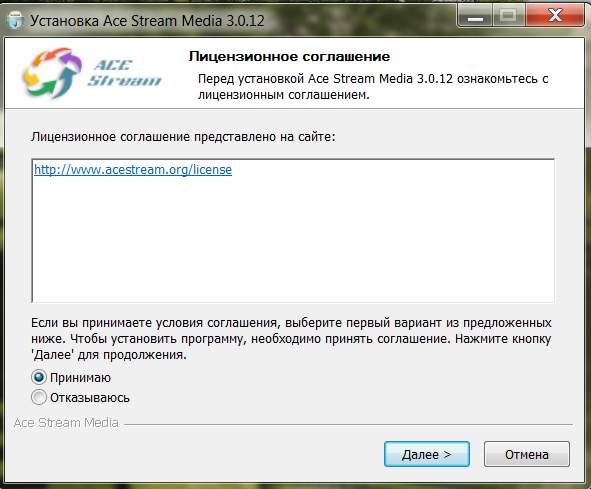
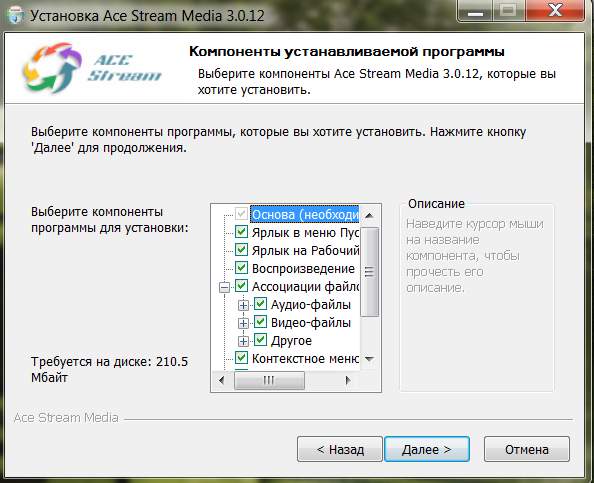
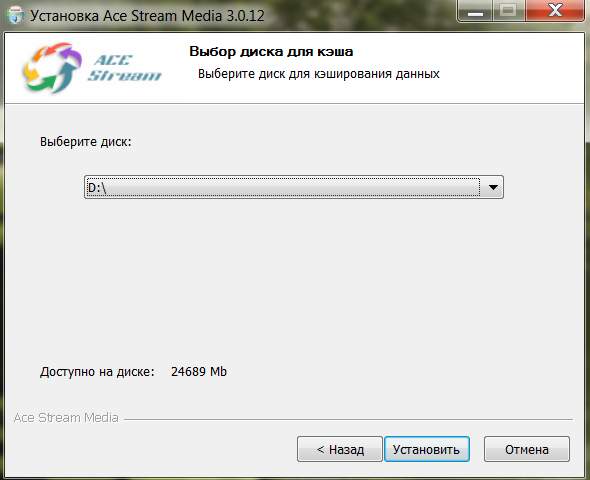
Папка кэша необходима для временного хранения фрагментов трансляций. Для хранения файлов используется заданное в настройках TS объем дискового пространства. Если объем файлов превышает заданный, файлы удаляются автоматически.
Установка окончена. Посмотрите любую трансляцию на этом сайте. Если после установки вместо трансляции Вы видите сообщение «У Вас не установлен Magic Player…» — перезагрузите компьютер.
Опции и настройки
Для настройки TS используйте меню «Options» / «Опции». Чтобы открыть меню опции, наведите курсор на значок «Torrent Streаm», который размещен в системном трее (при запущенной программе) и сделавклик правой кнопкой, выберите «Options» / «Опции».
Опции TS Engine:
Включить проигрывание развлекательных роликов во время пребуферизации — эта опция поможет вам приятно скоротать время ожидания пребуферизации, запуская в этот промежуток времени проигрывание анонсов новых фильмов и др. развлекательного контента. Внимание! Это не рекламные показы и для них будет доступна функция перемотки, если вы захотите их пропускать или отключать когда увидите что пребуферизация уже завершилась. И самое главное, — эти показы ни в коем случае вам ни на секунду не увеличат время пребуферизации, и в то же время этим вы помогаете проекту Ace Stream.
«Начинать проигрывание только при достаточной скорости» — если скорость загрузки ниже битрейта воспроизводимого файла, то проигрывание начнется тогда, когда объем сформированного кэша и скорость загрузки позволят проигрывать файл без прерываний на буферизацию.
«Автоматически ограничивать скорость загрузки» — в автоматическом режиме скорость загрузки не будет превышать скорости битрейта с надбавочным коэффициентом 1,3 (битрейт х 1,3).
«Буфер VOD, с» — Размер буфера в секундах для VOD. При долгой буферизации требуется увеличить размер буфера. Оптимальное значение 10 секунд для скоростных линий Интернет и 20-40 секунд для медленных линий.
«Буфер Live, с» — Размер буфера в секундах для VOD. При долгой буферизации требуется увеличить размер буфера. Оптимальное значение 10 секунд для скоростных линий Интернет и 20-40 секунд для медленных линий.
«Объем дискового кэша» – Позволяет назначить максимальный объем дискового пространства, который вы готовы выделить для временного кэширования мультимедийных данных. В случае достижения лимита объема кэша, файлы из него будут частично удаляться, освобождая место для кэширования проигрываемого файла.
«Максимальная скорость загрузки» — устанавливает ограничение на скорость загрузки мультимедийных данных от других пользователей.
«Максимальная скорость отдачи» — устанавливает ограничение на скорость потоковой отдачи мультимедийных данных другим пользователям.
«Папка Кэша» – указывает на директорию папки, используемую для временного кэширования мультимедийных данных.
«Логин/Пароль» – поля ввода пользовательских данных в системе Ace Stream. Используется для активации дополнительных функций.
Расширенные опции TS
«Порт» — порт для работы Ace Stream По умолчанию 8621 — не меняйте его, лучше оставтьте как есть.
«Общее максимальное количество соединений» — от 200 до 500 по вашему желанию
«Максимальное количество соединений на поток» — оставьте значение по умолчанию — «50».
«Текущее максимальное количество слотов» (в новых версиях)- оставьте значение по умолчанию.
Настройка TS Player осуществляется в соответствие с настройками оригинальной программы, а именно плеера VLC. Детальную информацию смотрите на сайте разработчика VideoLAN.
Большинство настроек TS Player синхронизировано с настройками TS P2P Multimedia Plug-in. Это означает, к примеру, что если вы захотите включить поддержку аппаратного ускорения для веб-плееров, то вам достаточно будет установить эту настройку в десктопной версии плеера, и она также будет работать и для веб-плееров.
Внимание! Чтобы настройки для TS P2P Multimedia Plug-in вступили в силу, необходимо будет после их включения перезагрузить веб-браузер!
Последнюю версию Ace Stream Media Вы всегда можете скачать на официальном сайте разработчика http://acestream.org
Внимание! Во время установки плагина обязательно установите директорию, для загрузки видео, так как по умолчанию стоит диск: «С», а просматриваемые вами видео будет автоматически загружаться в указанную при установке директорию. Директорию для установки самого плагина, рекомендуется оставить без изменения.
После установки плагина необходимо перезапустить браузер! В редких случаях требуется перезагрузка компьютера!
Если в процессе просмотра онлайн-торрент трансляции Вы наблюдаете полную остановку изображения и начало процесса буферизации — рекомендуем повысить размер буфера Live. Для этого на значк Ace Stream в трее нажмите правую кнопку мыши, в появившемся меню выберите пункт меню «Опции…», введите желаемый размер буфера Live в секундах в соответствующее поле. Не рекомендуем устанавливать буфер меньше 10 секунд и больше 60.
Ace Player — настраиваем параметры видео:
Ace Player это программа, которая устанавливается на ваш компьютер вместе с пакетом Ase Stream для просмотра торрент тв, найти программу можно через: кнопка пуск — все программы — Ace Stream Media — Ace Player. Все настройки, включая яркость, фильтры, кодеки и прочее, настраиваются в разделе — Инструменты. Все эти настройки действительны не только в самой программе, но и просмотре торрнет тв на нашем сайте.
Важно – все настройки надо делать при выключенном веб плеере, ориентируясь на любой видео файл запущенный в Ace Player, например яркость или насыщенность и подобное. Просто закройте страницу с веб плеером, установите подходящие вам настройки, закройте ace player, и откройте страничку снова. Приятного просмотра.
P.S Не забываем, что в любом случае сначала надо установить на компьютер Ase Stream
Источник